Isključivanje iPhonea bez gumba ili s senzorom koji nije obrađen

- 1636
- 498
- Franklin Skiles Sr.
Kako je lako isključiti iPhone?
Dragi prijatelji, danas ćemo saznati kako isključiti iPhone ako senzor ili gumb blokiraju ne radi. Naravno, takvi se slučajevi često događaju korisnicima. Događa se da je uređaj jednostavno visio i ne reagira na pritisak na zaslon. Ili nakon neuspjelog pada, gumb za isključivanje uređaja prestao je odgovarati. Ali žurimo da vam udovoljimo: u svakom slučaju, lako možete isključiti snagu Apple pametnog telefona.

Za početak, malo ćemo osvježiti memoriju i sjetiti se kako isključiti iPhone na standardni način:
- Uzmite uređaj u ruke i nekoliko sekundi kliknite tipku za zaključavanje.
- Pojavit će se dva prekidača: gore i ispod zaslona. Jedan služi za isključivanje prehrane gadgeta, a drugi za otkazivanje operacije.
- Prebacite gumb na desni položaj pomoću odgovarajuće gomile na gornjoj ploči i pričekajte dok se uređaj potpuno ne isključi. Spreman!
Ako gumb za zaključavanje ne radi
Što učiniti s onim ljudima koji ne rade gumb? Metoda opisana gore, u ovom slučaju, uopće se ne uklapa: Ako dugo držite ključ bez obrade, tada se ništa neće dogoditi. Tada radimo sljedeće:
- Idite na izbornik Postavke uređaja i kliknite karticu "Osnova".
- Zalijepite se malo i pronađite predmet koji se zove "Universal Access". Kliknite na njega.
- Na popisu koji se pojavljuje morat ćemo postaviti AsiveVeTouch, koji se nalazi u bloku fiziologije i pokretljivosti.
- Prebacite klizač na aktivni položaj, koji je označen zelenim, kako biste uključili funkciju AssiveVeTouch.
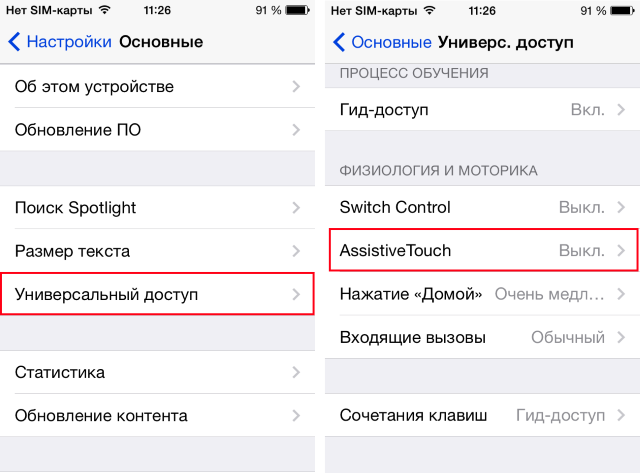
Uključivanje asistentuch
- Od ovog trenutka na vašem zaslonu bit će dostupna nova tipka za dodir, kada pritisnete, otvaraju se dodatne funkcije.
- Idite na glavni izbornik s gumbom za pomoć "Početna". Sada kliknite gumb AssiveVeTouch i odaberite stavku "Uređaj".
- Dalje, u novom prozoru pritisnite i držite gumb "Blokiranje zaslona" dok se ne pojavi izbornik za isključivanje (druga stavka prethodne jedinice).
- Koristeći osobu koja vam je već poznata, iPhone možete isključiti bez gumba za zaključavanje. Spreman!
Ali ovdje se postavlja nehotično pitanje: ali kako uključiti takav aparat? Gumb ne radi, a pomoćni dodir ne radi u napajanju! U stvari, rješenje je vrlo jednostavno: Spojite svoj uređaj ili na punjenje ili na iTunes program na računalu ili laptop. U ovom će se slučaju uređaj uključiti u normalnom normalnom načinu rada.
Ako zaslon osjetljiv na dodir ne radi
Sada razgovarajmo o slučaju ako senzor ne uspije. Najčešće je to zbog neuspjeha hardvera ili softvera. Morate razjasniti prirodu ovog problema za njegovo ispravno rješenje. Nakon što smo opisali metodu, reći ćemo vam zašto. Pa kako isključiti iPhone ako senzor ne radi?
- Uzmite uređaj u ruke i istovremeno kliknite gumb za zaključavanje i tipku "Početna". Držite ih pritisnute dok se zaslon pametnih telefona ne ugasi. Ako koristite sedmi iPhone, tada ćete umjesto gumba "Početna" koristiti tipku za smanjenje glasnoće.
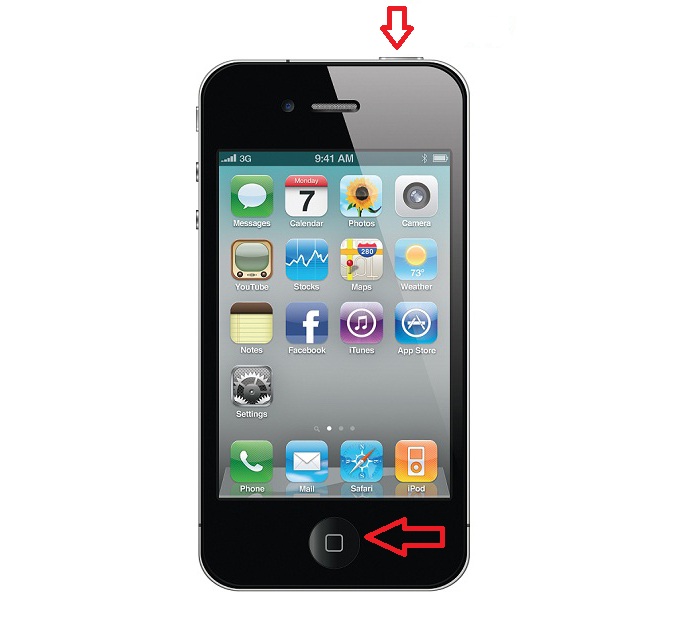
Stisnite gumb za zaključavanje i tipku "Home"
- Onda ih pusti. Tada bi se trebao pojaviti logotip Applea.
- Nakon toga kliknite tipku za zaključavanje da biste uključili iPhone nekoliko sekundi.
Opisana metoda način je za prisilno ponovno pokretanje Apple uređaja. Koristi se samo u slučajevima kada su druge metode nemoćne. Stoga se njegova upotreba ne preporučuje često. Ako vam se zaslon pokvari, a zatim ga hitno odvedite u specijalizirani servisni centar, gdje ga možete zamijeniti.
Još jedan vrlo jednostavan i bezopasan način isključivanja iPhonea bez gumba je jednostavno čekanje. U glavi mi se odmah postavlja pitanje: kakva očekivanja? Samo trebate pričekati dok vaš Apple uređaj ne sjedne s punjenjem, a on će se isključiti sam. Tada nećete morati izvršiti teško ponovno pokretanje pametnog telefona, kao što je gore opisano.
Sažet ćemo
Danas smo naučili kako isključiti iPhone ako senzor ili gumb za zaključavanje ne uspije. U prvom slučaju morat ćete aktivirati Assistive Touch funkciju, a u drugoj ili pričekajte dok se naplaćuje naplata na vašem gadgetu ili pribjegavajte prisilnom ponovnom pokretanju telefona. Nadamo se da ste uspjeli. Recite nam u komentarima koja vam je metoda pomogla!
- « Eliminacija prolaza pogrešaka instalirana prema zadanim postavkama nije dostupna
- Kako pokrenuti Windows u sigurnom načinu rada »

